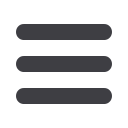
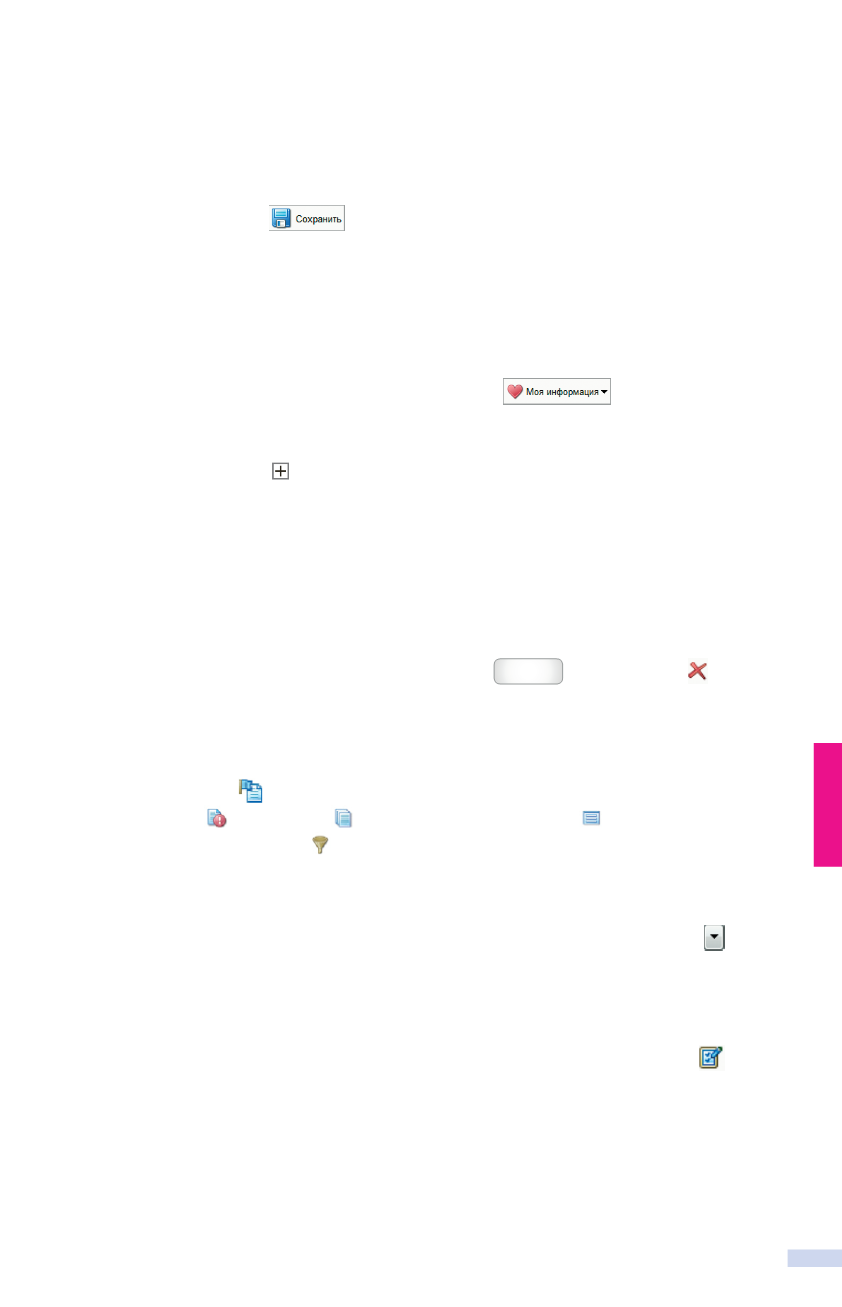
145
РЕЗУЛЬТАТЫ РАБОТЫ
В диалоговом окне
Мои документы
(Сохранить как…)
вы также
можете изменить предлагаемые системой имя объекта и при
мечание к нему. Для завершения операции сохранения нужно
нажать кнопку
.
РАБОТА С ПАПКОЙ МОИ ДОКУМЕНТЫ
Папка
Мои документы
размещается на одноименной вкладке
панели навигации. Вызвать эту вкладку можно, обратив
шись к соответствующему пункту меню
или пункту
командного меню
Вид
. Чтобы раскрыть содержание папки
Мои
документы
или любой другой папки внутри нее, необходимо
нажать на знак
рядом с ней. Чтобы одновременно раскрыть
содержание всех папок, предусмотрена команда
Развернуть
все
контекстного меню, которое вызывается щелчком правой
клавиши мыши по вкладке
Мои документы
.
При необходимости вы можете перемещать объекты из одной
папки в другую. Для этого следует захватить объект курсором
и перетащить его в нужную папку. Вы также можете удалять
лишние объекты с помощью клавиши
Delete
или кнопки .
В папке
Мои документы
напротив каждого названия устанав
ливается специальный знак, указывающий на тип объекта.
Например, для обозначения закладки на документ исполь
зуется знак
, закладки на документ, поставленный на кон
троль, –
, списка – , поискового запроса –
, поискового
запроса-фильтра – .
Чтобы отобразить в папке объекты только определенного
типа, необходимо в специальном поле панели инструментов
на вкладке
Мои документы
открыть список с помощью кнопки
и выбрать в нем нужный тип объекта.
Все объекты папки
Мои документы
имеют собственное имя и при
мечание, внутренние папки также характеризуются видом досту
па. Чтобы изменить свойство объекта, нужно нажать кнопку
панели инструментов. На открывшейся вкладке
Свойства объекта
можно поменять имя и примечание пользователя.
Выбор нужного объекта из папки
Мои документы
осуществляется
на вкладке
Мои документы
панели навигации.


















